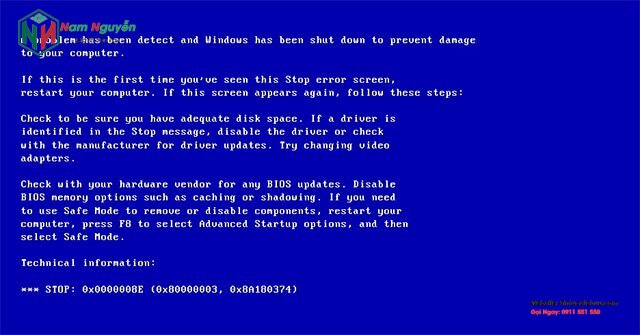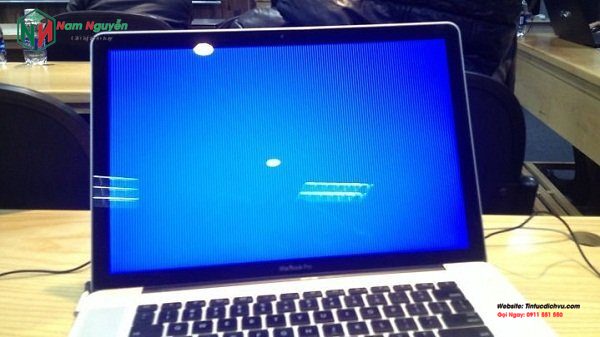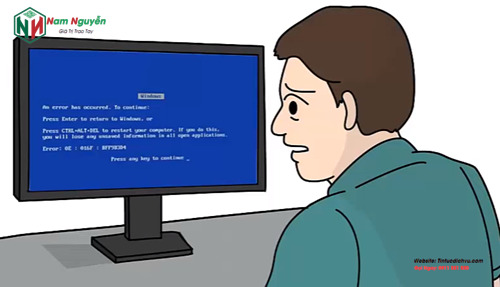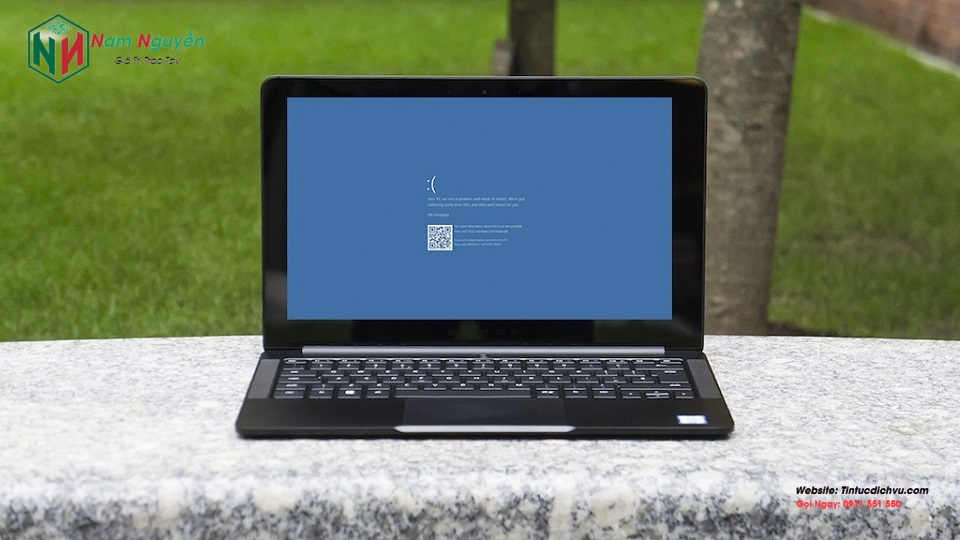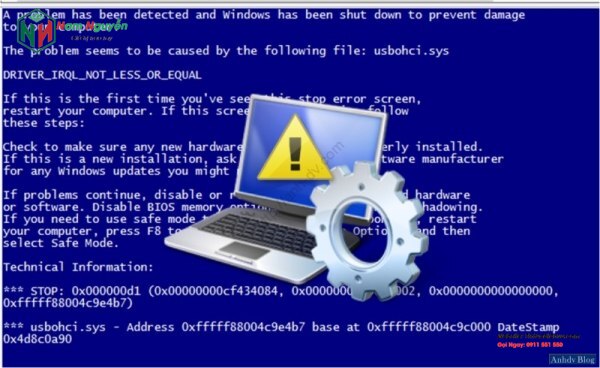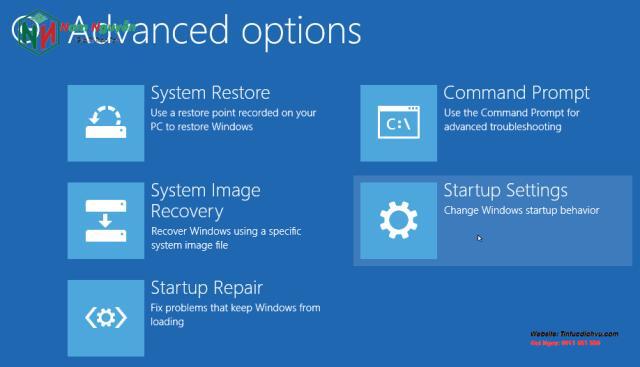Laptop bị xanh màn hình là lỗi khá phổ biến mà nhiều người dùng laptop thường gặp phải. Việc laptop bị xanh màn hình sẽ gây ra những vấn đề rắc rối khiến cho người sử dụng bị ảnh hưởng. Vì thế, nếu như bạn đang muốn biết cách làm thế nào để khắc phục lỗi
laptop cũ giá rẻ bị màn hình xanh thì hãy cùng với
tintucdichvu.com tìm hiểu dưới đây nhé!
Dấu hiệu để nhận biết laptop bị xanh màn hình
Lỗi màn hình xanh laptop là khi nó xuất hiện ngay sau khi màn hình BIOS kết thúc. Tức là laptop của bạn chưa vào đến màn hình windows load đâu, màn hình mà có thanh ngang chạy ấy nhé. Nếu là hiện tượng này thì nguyên nhân là do thiết lập BIOS. Nếu là lỗi này thì bạn vào BIOS, nhấn F2, F10, F10, Delete tùy theo từng dòng máy khi bắt đầu khởi động, sau đó xem trong chế độ ổ cứng SATA Mode đang để IDE hay AHCI. Bạn sẽ chuyển về chế độ AHCI nếu nó đang là IDE là được.
Nguyên nhân làm laptop bị xanh màn hình và cách khắc phục
Có khá nhiều lỗi khiến cho laptop bị xanh màn hình và bạn cần phải tìm hiểu xem đó là nguyên nhân nào rồi mới tìm cách để xử lý. Bạn có thể tham khảo ngay những thông tin mà tintucdichvu.com đưa ra dưới đây để khắc phục thử xem sao nhé!
1. Lỗi windows
Lỗi do windows khiến cho
laptop bị xanh màn hình thì vô vàn rồi, có thể là do hệ điều hành, lỗi do virus, xung đột driver, phần mềm không tương thích,… Nếu là lỗi do Windows thì có thể khắc phục theo dưới đây:
- Bạn hãy thực hiện gỡ bỏ các chương trình hay phần mềm gần đây nhất. Sau đó hãy khởi động lại máy vài lần, mở các chương trình cùng 1 lúc xem có còn hiện tượng đó nữa không.
- Thực hiện xóa bỏ các file trong thư mục temp đi bằng cách: Vào Run --> gõ temp --> Enter, sau đó bạn vào thư mục %temp% bằng cách: Vào Run --> gõ %temo% --> Enter.
- Khắc phục tiếp theo bằng cách dùng Ccleaner hoặc sử dụng các phần mềm tương tự như thế để xóa đi các file thừa hay các file rác khỏi hệ thống rồi khởi động lại laptop của bạn xem sao nhé.
2. Do driver card màn hình
Nếu là do lỗi driver màn hình, bạn có thể áp dụng một số những cách khắc phục sau đây:
- Bạn cần vào Device Manager và kiểm tra xem driver màn hình của bạn có bị mất hay không.
- Nếu như bị mất driver VGA của bạn bị mất hoặc bị cài nhầm thì mũi tên của hệ thống sẽ hiển thị là standard VGA driver chưa không phải là model hay số hiệu cụ thể.
3. Do phần cứng laptop
Nếu nguyên nhân do phần cứng laptop khiến cho màn hình bị xanh thì bạn có thể xem xét các linh kiện của laptop như RAM bị bẩn, cable bị lỏng chân,… Đó là những phần có thể khiến cho laptop bị lỗi màn hình xanh. Bạn có thể xem xét để khắc phục xem sao.
Lỗi màn hình xanh chết chóc BSOD và cách khắc phục
Nếu như bạn đang gặp phải tình trạng lỗi màn hình xanh laptop chết chóc BSOD thì hãy cùng chúng tôi tìm hiểu ngay cách khắc phục dưới đây nhé. Lỗi này chính là lỗi làm laptop bị xanh màn hình khiến nhiều anh em hoảng loạn đây. Vậy hãy thử những cách sau đây nhé!
1. Tắt tùy chọn Automatically restart
Nếu như bạn thấy lỗi màn hình xanh chết chóc và windows 7 khởi động lại ngay lập tức và có thể kịp đọc hết được nội dung thì làm như sau: Click chuột phải vào My Computer và tìm phần Properties --> Advanced --> Startup and Recovery --> Settings --> System failure và bỏ chọn tùy chọn “Automatically restart” --> Click OK.
Nếu như bạn có thể khởi động lại windows của máy tính, hãy khởi động thử Safe mode rồi làm theo các hướng dẫn như trên rồi thực hiện khởi động máy tính thêm lần nữa nhé.
2. Khắc phục chung cho lỗi xanh màn hình chết chóc BSOD
Để có thể sửa lỗi xanh màn hình BSOD, bạn sẽ thực hiện theo các cách dưới đây:
- Thứ nhất, dùng System Restore:
Ở cách này bạn sẽ thực hiện theo đường dẫn sau: Start --> All Programs --> Accessories --> System Tools --> System Restore. Khi nó hiện ra danh sách các thời điểm để phục hồi thì bạn chọn 1 thời điểm và nhấn Next và khi hiện ra giao diện mới thì ấn vào Finish để xác nhận là xong.
- Thứ hai, hay cài đặt bản cập nhật:
Gần giống như hệ windows Vista, việc cài đặt các bản cập nhật gần đây nhất sẽ giúp bạn khắc phục được mọi lỗi gặp phải trên hệ điều hành windows 7. Bạn chỉ cần vào stard --> “Windows Update” --> Enter.
- Thứ ba, hãy cài đặt bản driver mới nhất:
Bạn có thể áp dụng cách thứ ba này để sửa lỗi màn hình xanh chết chóc BSOD. Tuy nhiên thì bạn cần phải đảm bảo được mình đã cài đặt xong bản driver mới nhất cho hệ thống của bạn. Bạn có thể tìm đến trang web chính thức của nhà sản xuất máy tính rồi kiểm tra phiên bản driver mới nhất.
Lỗi màn hình laptop bị xanh có thể là do driver thiết bị không tương thích gây nên. Nếu như gặp phải trường hợp này thì tốt nhất, hãy xóa đi những bản driver bạn cài gần đây nhất đi rồi khởi động lại laptop xem sao nhé.
- Thứ tư, hãy kiểm tra lỗi về ổ cứng:
Lỗi tiếp theo khiến cho màn hình
laptop cũ bị xanh chính là do các lỗi về ổ cứng. Bạn có thể dùng một số công cụ để kiểm tra trong windows 7 để thử xem bộ nhớ hay ổ cứng của bạn có gặp phải vấn đề gì hay không bằng cách sau đây:
Bạn click đúp chuột vào My computer, sẽ hiện ra các ổ đĩa như C – D – E, bạn ấn chuột phải vào ổ đĩa bạn muốn kiểm tra, sau đó vào tab “tools” rồi click sang “check now”. Sau khi hiện ra một giao diện mới, bạn tích vào cả 2 mục “automatically fix” và “scan for bad sectors” rồi ấn start. Nếu như laptop không thể thực hiện kiểm tra cho bạn vì không có đĩa hoạt động và nó sẽ yêu cầu bạn kiểm tra trong lần khởi động tiếp theo của laptop, bạn click vào “schedule disk check”.
- Thứ năm, sử dụng Startup Repair để khắc phục:
Để khắc phục lỗi màn hình xanh, bạn có thể thực hiện chạy công cụ Startup Repair theo cách thủ công. Nếu như có tùy chọn để khôi phục được cài đặt sẵn hay có đĩa để cài đặt gốc hoặc đĩa khôi phục thì bạn thực hiện để sửa chữa hệ thống.
Lỗi màn hình xanh 0x000000ED (UNMOUNTABLE_BOOT_VOLUME)
Lỗi tiếp theo mà người dùng hay gặp phải đối với lỗi màn hình xanh chết chóc là 0x000000ED (UNMOUNTABLE_BOOT_VOLUME). Nếu như bạn gặp phải tình huống này, hãy thực hiện theo cách dưới đây:
- Bạn tải Easy Recovery Essentials và chọn phiên bản Windows
- Thực hiện Burn image
- Bạn khởi động Easy Recovery Essentials.
- Sau đó tùy chọn Automated Repair rồi nhấp vào Continue.
- Tiếp tục chọn ký tự ổ đĩa cài đặt windows, thường sẽ là C: rồi nhấp vào Automated Repair
- Bạn đợi Easy Recovery Essentials hoàn tất quy trình
- Sau khi đã hoàn tất quy trình rồi thì click vào restart là được.
Trên đây chính là những cách khắc phục lỗi màn hình xanh mà bạn gặp phải khi sử dụng laptop. Hy vọng những thông tin mà chúng tôi chia sẻ trên đây sẽ hữu ích với bạn để giúp việc sử dụng laptop của bạn trở nên hiệu quả hơn. Nếu có khó khăn, bạn có thể liên hệ ngay với chúng tôi để được giúp đỡ.